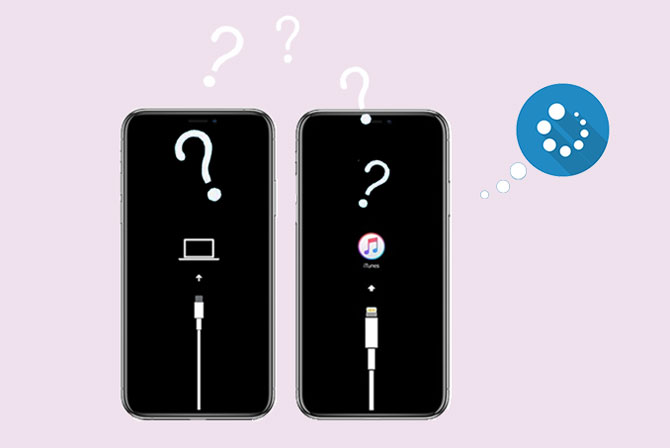
第1部分。為什麼您的iPhone卡在恢復螢幕上?
第2部分。如何修復iPhone恢復屏幕凍結?
由於軟體或硬體問題,您的iPhone卡在恢復已完成螢幕上的原因有很多,包括:
如何通過iPhone恢復失敗並卡在螢幕上?好吧,您可以嘗試以下有效的技巧。
確保您使用的是 Apple 授權的 iPhone 原裝 USB 數據線和其他配件。這樣做可以防止設備數據或應用程式損壞。
在某些情況下,過時的iTunes版本可能會導致iPhone卡在恢復螢幕上的問題。要解決此問題,更新電腦上的iTunes非常重要。
Mac:打開 iTunes >點擊 Apple 功能表列左上角的 iTunes,>按兩下“檢查更新”選項。
Windows :啟動iTunes>按兩下iTunes視窗中的“説明”>然後選擇“檢查更新”選項。

注意: 如果功能表中沒有 「檢查更新 」選項,則您可能已從 Microsoft Store 下載了 iTunes。在這種情況下,它將自動為您更新iTunes版本。
一些系統故障也可能使iPhone在恢復時卡住,強制重啟iPhone將消除此類問題。
在 iPhone 14/13/12/XR/XS/X/8 上:
按下並鬆開 「提高音量」 按鈕,然後鬆開 “降低音量 ”按鈕。接下來,按住 “睡眠/喚醒 ”按鈕,直到螢幕上出現Apple徽標。
在 iPhone 7/7 Plus 上:
同時按 住降低音量 + 睡眠/喚醒 按鈕,直到您在螢幕上看到Apple徽標。
在 iPhone 6 及更早版本上:
同時按 住「主頁 」+ 「睡眠/喚醒 」按鈕,直到螢幕上顯示Apple徽標。

檢視更多:
為什麼在 iPhone 上從 iCloud 下載消息需要這麼長時間?不用擔心。您可以自行修復它。
當 iPad無法更新 iOS時,您可以使用這些方法來解決此問題。
您還可以通過將iPhone置於DFU模式並使用最新版本的iTunes恢復它來克服該問題。方法如下。
1. 讓您的iPhone進入DFU模式。
2.將iPhone連接到計算機並運行最新版本的iTunes。
3.當iTunes在DFU模式下檢測到您的iPhone並在計算機上顯示通知時,點擊 “確定 ”> “還原 ”以在DFU模式下還原iPhone。恢復后,您的iPhone將正常工作。
注意: 此方法將清除所有設備數據。因此,如果您沒有事先 備份iPhone ,請在開始之前三思而後行。

iOS系統恢復 是修復卡在恢復螢幕中的iPhone的最簡單,最安全的方法。使用此程式,您還可以將其他iOS系統問題修復為正常而不會丟失數據,例如iPhone充電問題,黑/白/藍/紅死機,卡在Apple徽標中等。
iOS系統恢復的亮點:
* 修復iPhone卡在恢復螢幕上而不會丟失數據。
* 在各種情況下修復 iOS 系統:禁用,iPhone,iPhone充電/激活問題,迴圈重啟,電池耗盡,卡在Apple徽標/ DFU模式/恢復模式,黑/藍/紅/白死機螢幕, iTunes錯誤4005等。
* 安全且易於使用。
* 適用於所有 iPhone 型號(支援iOS 16),例如 iPhone 14/13 Pro Max/13 Pro/13/13 mini/12 Pro Max/12 Pro/12 Mini/SE/11 Pro Max/11 Pro/11 Pro/11/XS Max/XS/XR/X/8/8 Plus/7 Plus/7 等。
要修復iPhone卡在恢復螢幕上:
1.在計算機上安裝iOS系統恢復並通過USB線連接iPhone。然後,選擇 更多工具 >iOS 系統恢復 在介面上。

2.該程式將自動檢測您的iPhone問題並將其顯示在介面上。之後,點擊 Start 開始 按鈕繼續。

3. 確認介面上的設備資訊。如果不正確,請從下拉清單中選擇正確的資訊。之後,點擊 修復 按鈕立即修復卡在恢復螢幕上的iPhone。

延伸閱讀:
iPhone卡在啟動迴圈中?如何用十種方法修復iPhone上的啟動迴圈?
如果 iPhone 沒有任何效果,您可以聯繫 Apple 支援或將 iPhone 帶到附近的 Apple Store 零售店尋求説明。不要忘記隨身攜帶保修和購買收據。
在學習如何使用上述六種方法修復卡在恢復螢幕上的iPhone后,我們希望您能成功解決問題。iOS System Recovery值得嘗試在不丟失數據的情況下解決問題,然後再求助於Apple支援。如果您在使用過程中遇到任何困難,請在下面發表評論。
相關文章:
從無法開啟的iPhone恢復資料的3種行之有效的方法(排除故障)